当电脑系统由于误操作或者使用不当发生系统故障问题的时候,除了重装系统之外,我们也可以尝试通过命令提示符修复电脑系统。不过很多人往往不知道win10如何用命令提示符修复电脑,下面小编就教下用命令提示符修复win10电脑的方法。
方法一:使用sfc verifyonly命令检查修复系统
1、右键单击开始菜单,打开命令提示符(管理员)。
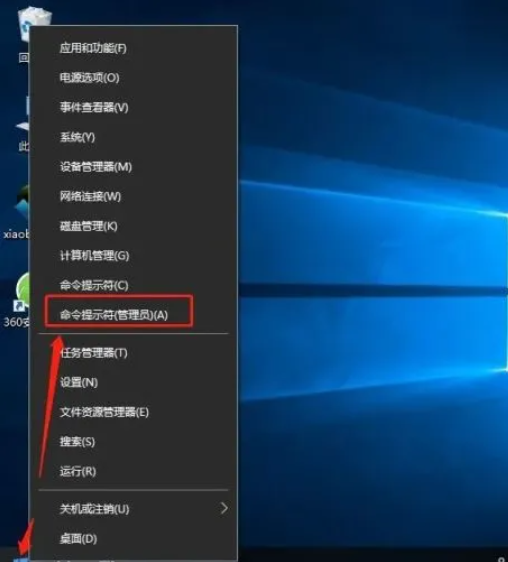
2、在打开的窗口中输入下图的命令(sfc verifyonly),然后回车键执行。
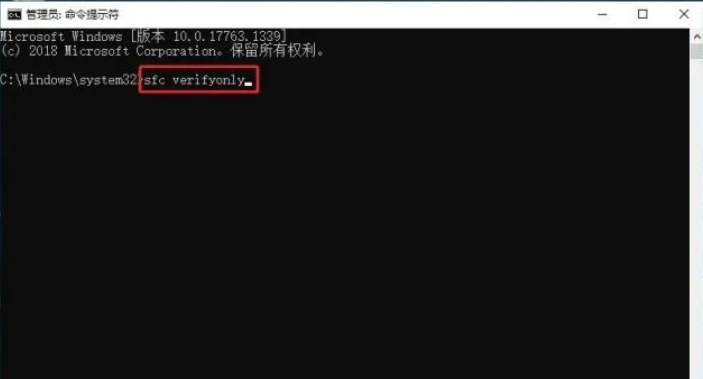
3、电脑就会自动扫描检测系统文件,对于损坏的文件进行修复了。
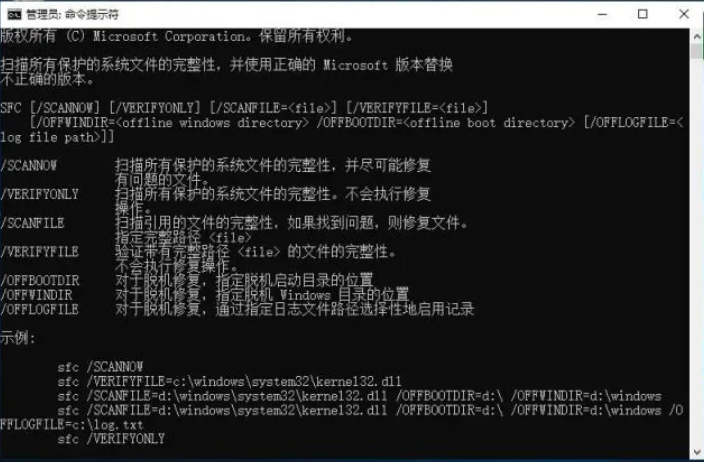
方法二:使用sfc /scannow命令检查修复系统
1、同样以管理员身份运行命令提示符,在管理员命令提示符窗口输入:sfc /scannow命令。然后回车确定。

2、开始系统扫描的验证阶段,需要10分钟左右的时间,稍候。
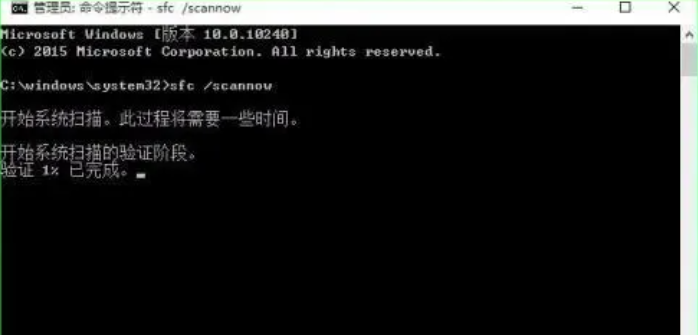
3、如果系统有错误文件,就能检测并修复系统中出错的文件;
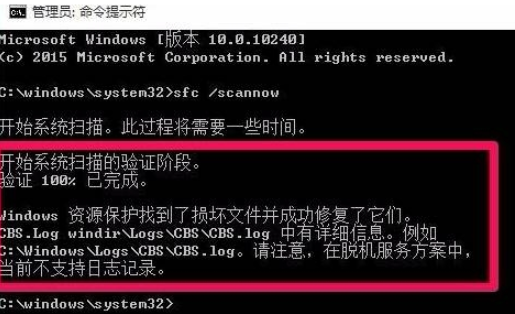
4、如果没有错误文件则会提示:Windows 资源保护找不到任何完整性冲突。
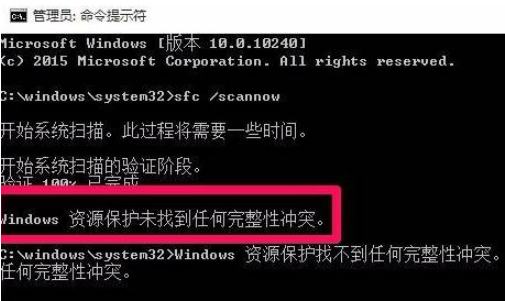
5、检测完毕后若提示:Windows 资源保护找到了损坏文件但无法修复这些文件,则在命令提示符中继续输入:Dism /Online /Cleanup-Image /CheckHealth 按下回车键;
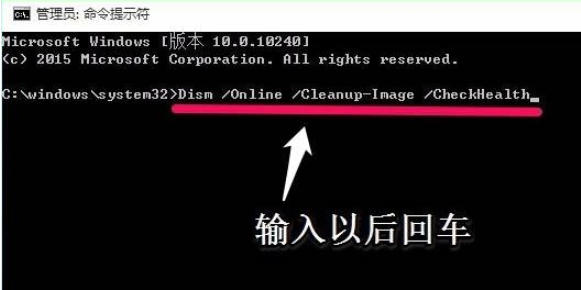
6、大约等待10分钟的样子即可完成修复。
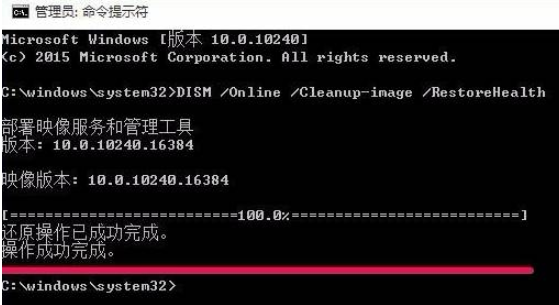
以上便是通过win10命令符修复系统的方法,希望能帮到大家。
Copyright ©2018-2023 www.958358.com 粤ICP备19111771号-7 增值电信业务经营许可证 粤B2-20231006